Причины почему почта может не приходить
Содержание статьи
Не приходят письма на почту

Сейчас многие юзеры активно используют электронные ящики. Они служат для работы, общения или через них просто регистрируются в социальных сетях. Не имеет значения, с какой целью вы завели почту, туда все равно периодически приходят важные письма. Однако иногда возникает проблема с поступлением сообщений. В статье мы поговорим обо всех возможных решениях этой ошибки в различных популярных сервисах.
Решаем проблемы с поступлением писем на электронную почту
Сегодня мы разберем основные причины появления рассматриваемой неисправности и предоставим инструкции по их исправлению в четырех популярных почтовых службах. Если вы являетесь пользователем любого другого сервиса, можете также следовать предложенным руководствам, поскольку большинство из них универсальны.
Сразу стоит отметить, если вам не приходят письма от определенных контактов, которым вы сообщали свой адрес, обязательно проверьте его правильность. Возможно, вы допустили одну или несколько ошибок, из-за чего сообщения и не отправляются.
Читайте также: Как узнать адрес электронной почты
Mail.Ru
Очень часто данная проблема появляется именно у пользователей Mail.ru. Однако в большинстве случаев в ее возникновении виноват сам юзер. Мы рекомендуем ознакомиться со статьей по ссылке ниже, где развернуто описаны основные ситуации, а также рассказано о том, как их можно исправить. Определитесь с причиной, а потом следуйте инструкции и у вас обязательно получится решить ее.
Подробнее: Что делать, если не приходят письма на почту Mail.ru
Яндекс.Почта
На нашем сайте также есть инструкция по устранению неполадки с поступлением писем на Яндекс.Почту. В этом материале детально рассказано о четырех основных причинах и их решениях. Переходите по следующей ссылке, чтобы ознакомиться с предоставленной информацией и исправить возникшую проблему.
Подробнее: Почему не приходят сообщения на Яндекс.Почту
Gmail
Одним из самых популярных почтовых сервисов является Gmail от компании Google. Обычно ему не свойственны какие-то системные сбои, которые приводят к тому, что письма перестают приходить. Скорее всего, причины заключаются в действиях пользователей. Сразу рекомендуем проверить раздел «Спам». Если там были обнаружены нужные сообщения, выделите их галочкой и примените параметр «Не спам».
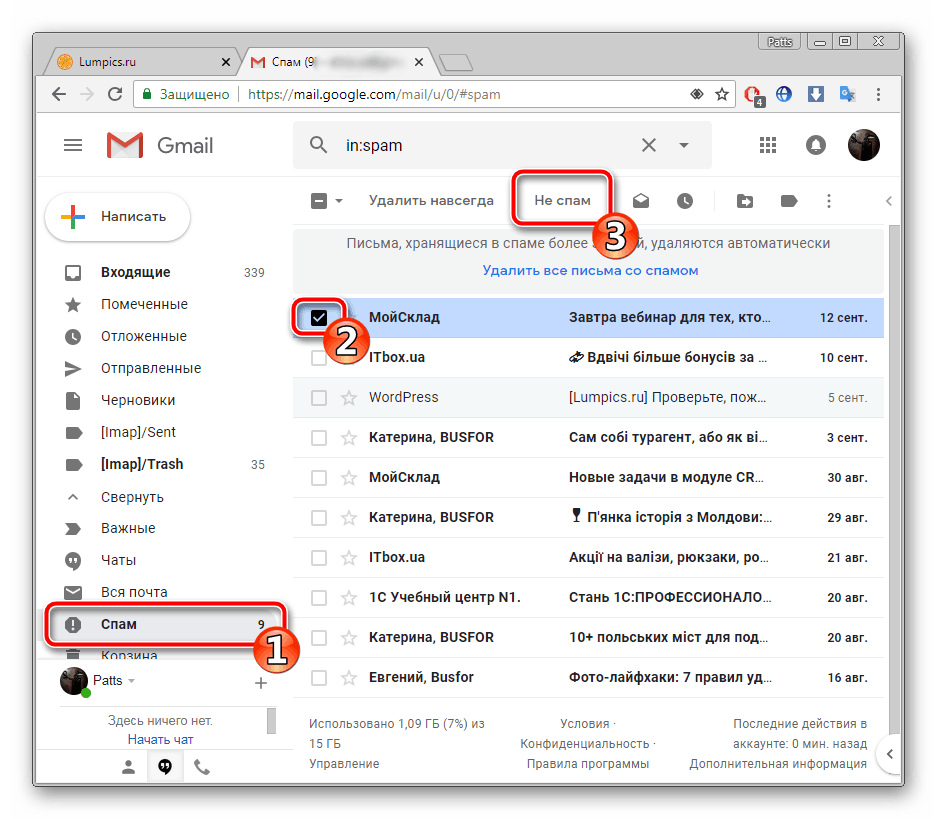
Кроме этого следует проверить созданные фильтры и запрещенные адреса. Внутри службы существует возможность автоматического отправления писем в архив или даже их удаление. Чтобы очистить фильтры и разблокировать адреса, выполните следующие действия:
- Войдите в свой аккаунт Gmail.
- Нажмите на значок в виде шестеренки и перейдите в «Настройки».
- Переместитесь к разделу «Фильтры и заблокированные адреса».
- Удалите фильтры с действиями «Удалить» или «Отправить в архив». И разблокируйте необходимые адреса.
Читайте также: Как выполнить вход в аккаунт Google
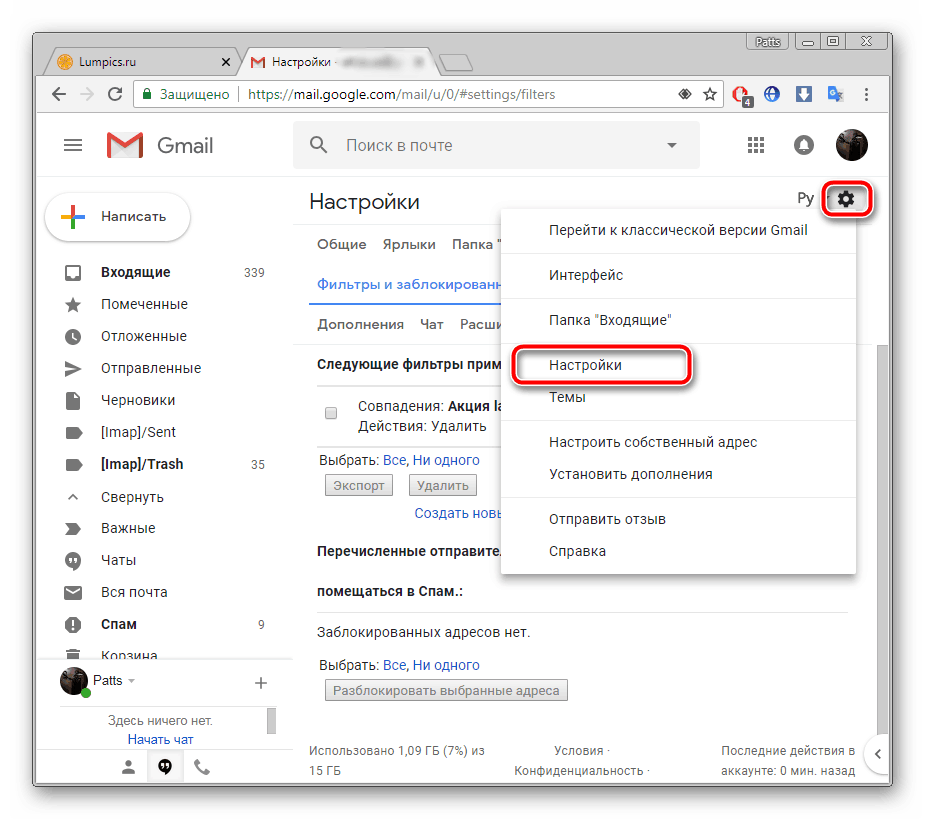
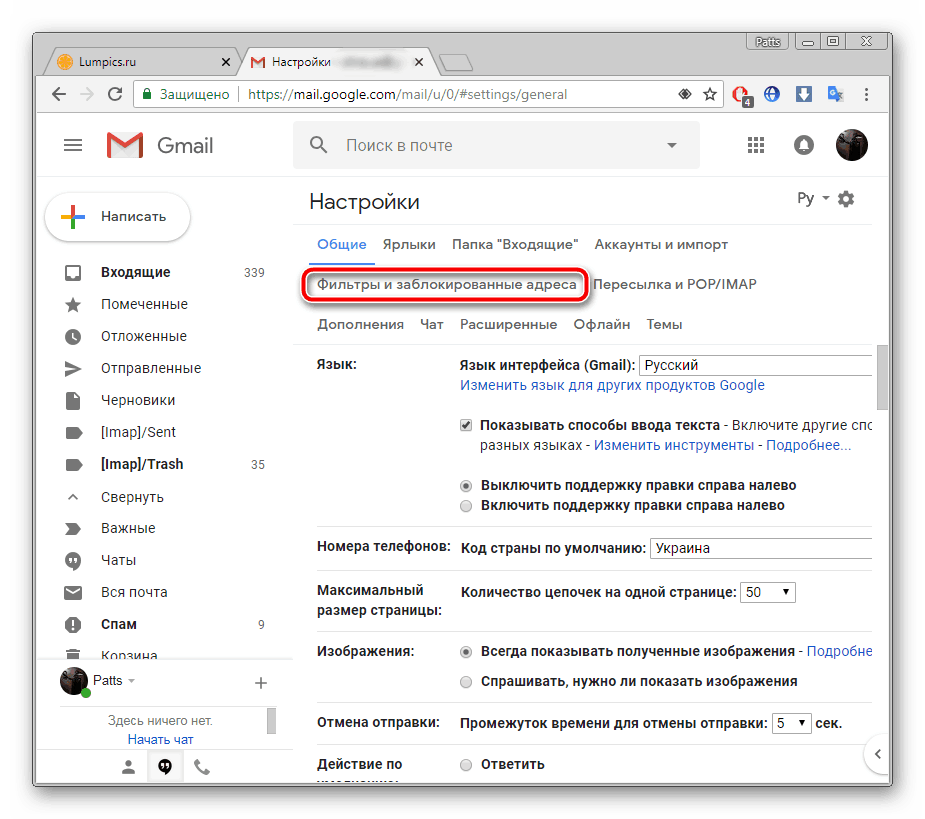
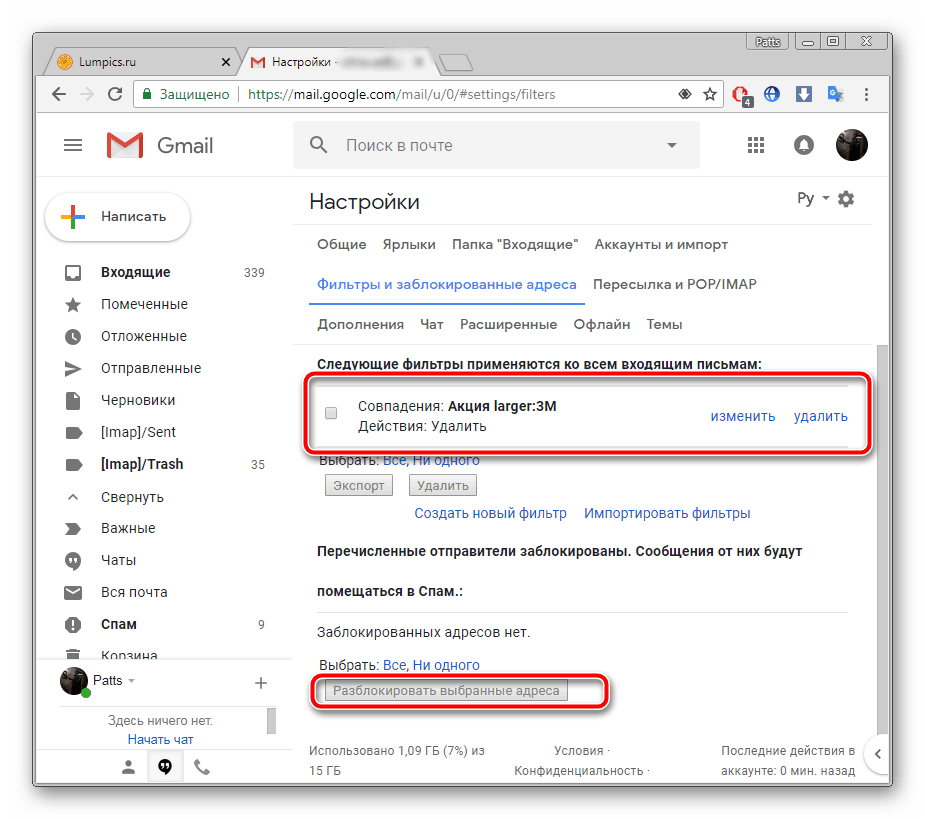
Если проблема заключалась именно в этом, она должна решиться и вы снова будете регулярно получать сообщения на свой электронный ящик.
Стоит учитывать, что для учетной записи Google выделяется определенное количество памяти. Она применяется к Диску, Фото и Gmail. Бесплатно доступно 15 ГБ и в случае когда места недостаточно, вам не будут приходить письма на почту.
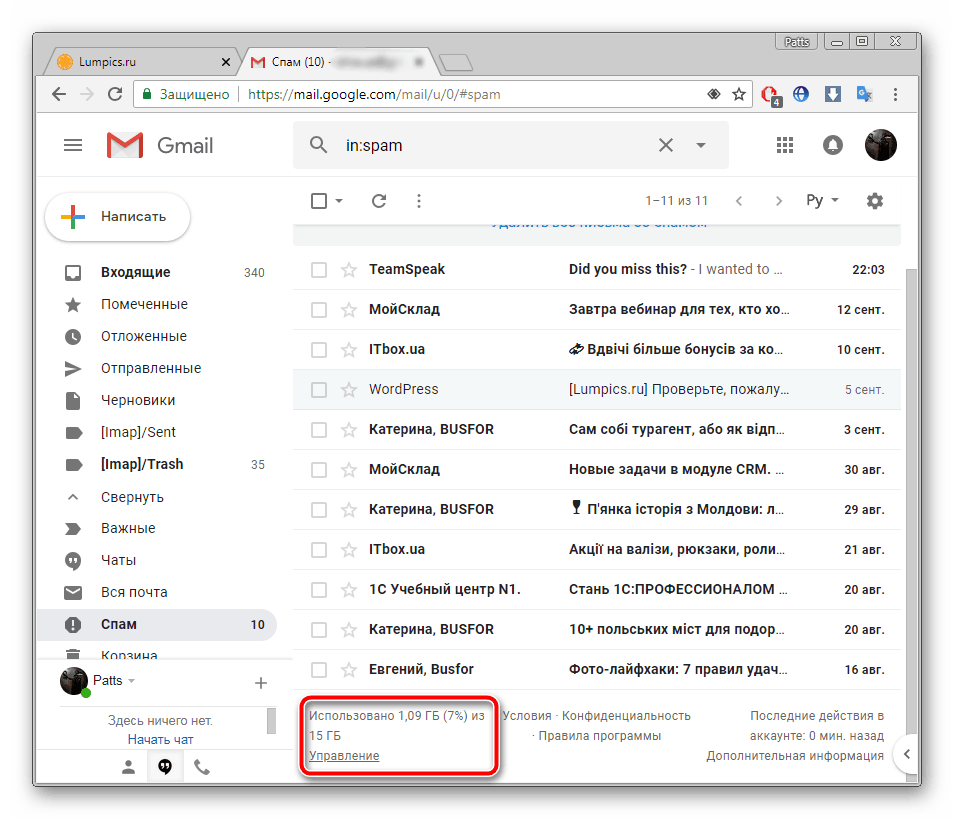
Мы можем порекомендовать перейти на другой план и платить за дополнительный объем установленную цену или очистить место в одном из сервисов, чтобы снова получать корреспонденцию.
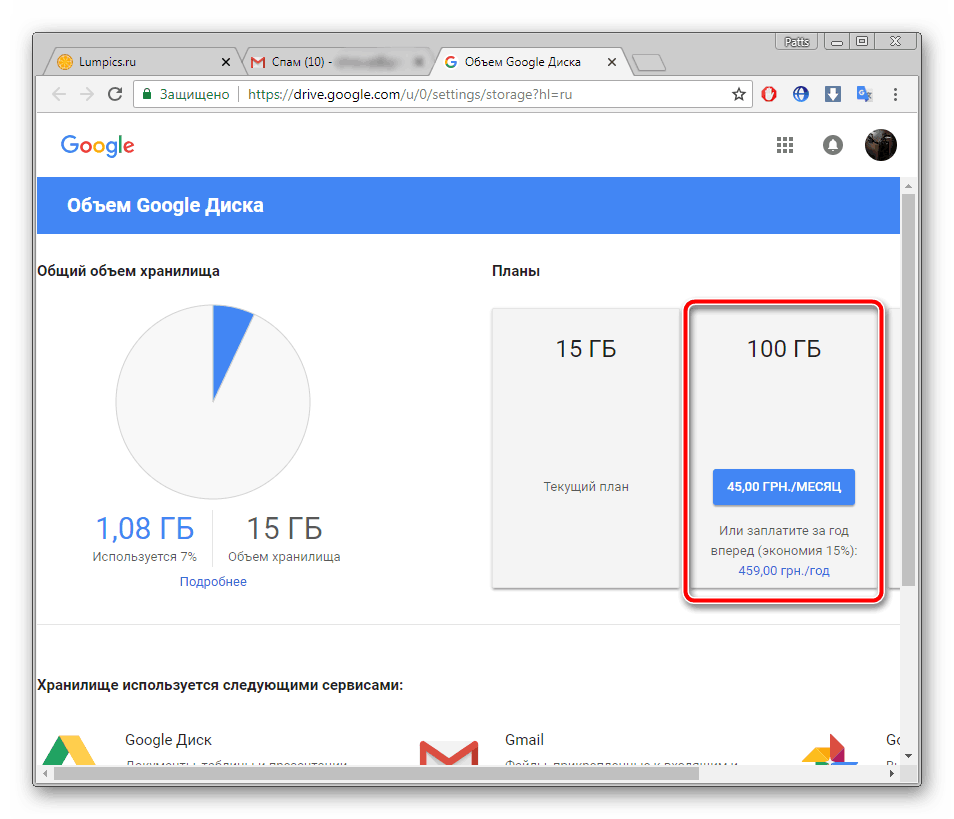
Рамблер Почта
На данный момент Рамблер Почта является самым проблемным сервисом. Огромное количество ошибок связано с его нестабильной работой. Письма часто попадают в спам, автоматически удаляются или вовсе не приходят. Обладателям учетной записи в этой службе мы рекомендуем выполнить следующие действия:
- Войдите в свой аккаунт, введя свои регистрационные данные или используя профиль из другой социальной сети.
- Переместитесь в раздел «Спам» для проверки списка писем.
- Если там находятся необходимые вам сообщения, отметьте их галочкой и выберите пункт «Не спам», чтобы они больше не попадали в этот раздел.
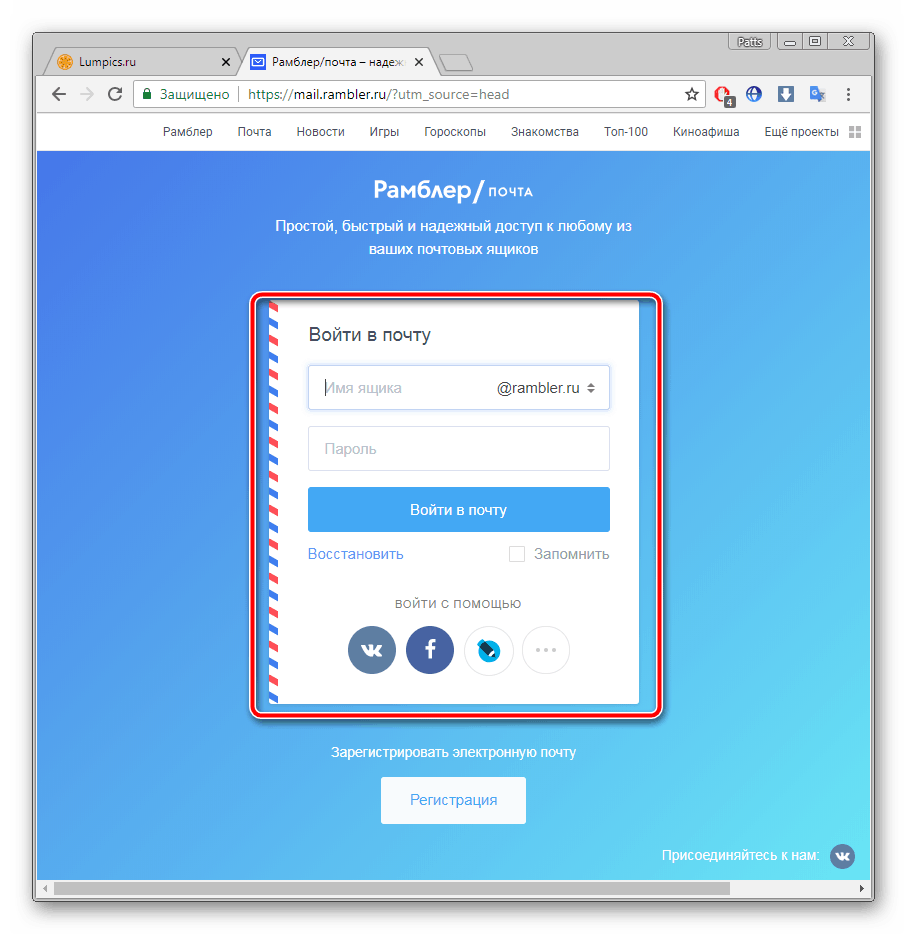
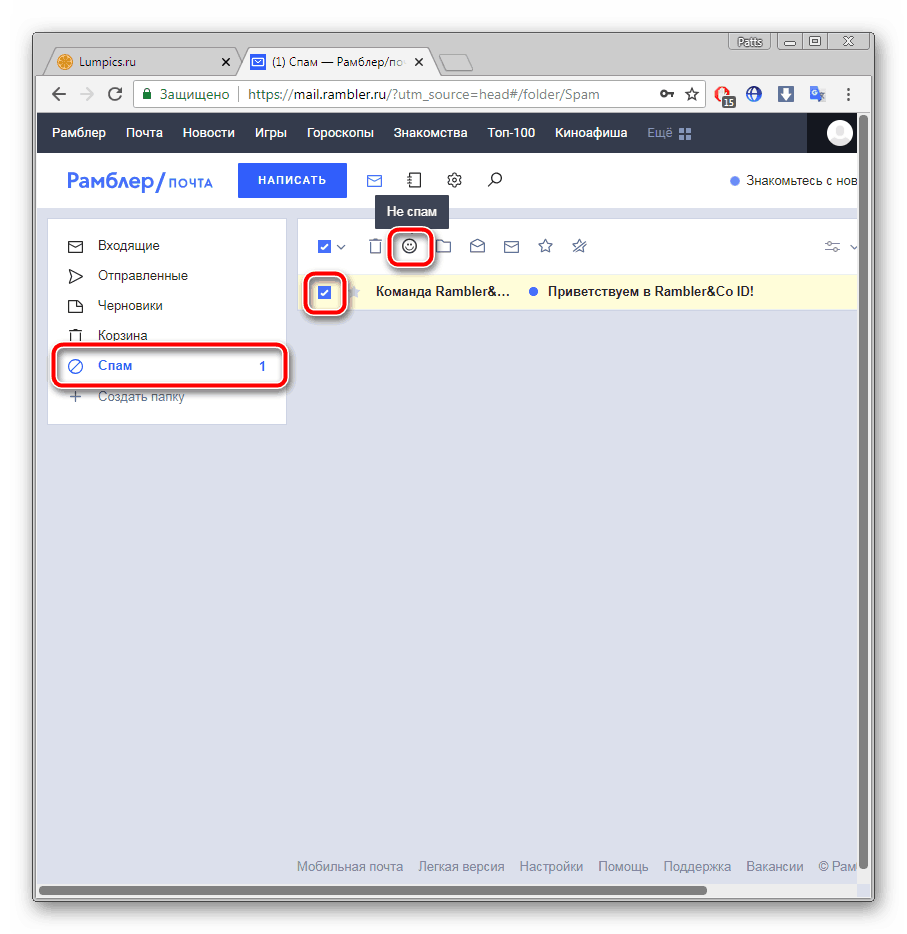
Читайте также: Решение проблем с работой Рамблер почты
В Рамблере нет встроенных фильтров, поэтому ничего не должно архивироваться или удаляться. Если в папке «Спам» вы не нашли нужной информации, советуем обратиться в центр поддержки, чтобы представители сервиса помогли вам разобраться с возникшей ошибкой.
Перейти к странице обратной связи Рамблер
Иногда наблюдается проблема с поступлением писем из зарубежных сайтов на почту, которая зарегистрирована под российским доменом. Особенно это касается Рамблер Почты, куда сообщения могут не приходить часами или не доставляются в принципе. При возникновении таких неполадок, связанных именно с зарубежными сайтами и российскими почтовыми службами, рекомендуем обратиться в поддержку используемого сервиса для дальнейшего решения ошибок.
На этом наша статья подходит к концу. Выше мы подробно разобрали все доступные методы исправления ошибки с поступлением писем на электронный ящик в популярных сервисах. Надеемся, что наши руководства помогли вам исправить неполадку и вы снова получаете сообщения.
Мы рады, что смогли помочь Вам в решении проблемы.
Опишите, что у вас не получилось.
Наши специалисты постараются ответить максимально быстро.
Помогла ли вам эта статья?
ДА НЕТ
Источник
Не приходят письма на почту Gmail: почему и что делать?
Причин тому, что не приходят письма на почту Gmail, может быть несколько. В этой статье мы разберем их все и расскажем, что нужно сделать, чтобы устранить проблему. Сразу скажем, все очень просто и никаких специальных знаний, чтобы во всем разобраться, вам не понадобится.
Возможные причины, почему не приходят письма на Gmail
Как мы уже сказали, причин может быть несколько. И первое, почему не приходит письмо на почту Gmail — недоступность и низкий уровень сигнала интернета. Проверьте, подключено ли устройство. А чтобы понять, как обстоят дела со скоростью, достаточно просто попереходить через браузер на другие сайте — если интернет “не тянет”, то страницы загружаться будут долго или с ошибками.
Если проблема с подключением или качеством сигнала есть, решаем их доступными в вашей ситуации способами — проверяем наличие финансовых блокировок, смотрим не отошли ли соединения, перезагружаем устройство и т. д. Нет проблем с интернетом, но по-прежнему не приходит почта на Gmail — идем дальше и разбираемся, почему же не работает почта Gmail.

Закончилось свободное место в почте Gmail и на Гугл Диске
Причиной, почему на почту Gmail не приходят письма, может стать переполненный почтовый ящик в Gmail и “забитый доверху” Гугл Диск. И решение тут только одно — удаление всего лишнего. Что делаем:
- Почта Gmail. Открываем “Входящие”, отмечаем ненужные письма и жмем на “Удалить”. Далее переходим к папке “Корзина”, там выделяем сразу все письма (флажок вверху слева) и жмем на “Удалить навсегда” (рядом с флажком).


- Гугл Диск. Проходимся по папкам и отдельным файлам. На все ненужные кликаем правой кнопкой мыши, а затем на “Удалить”. После переходим в папку “Корзина”, жмем на флажок рядом с ней и выбираем “Очистить корзину”.
Обратите внимание: удаленные описанными способами письма с почты Gmail и файлы из Гугл Диска восстановить не получится. Об этом нужно помнить, сортируя контент в этих пространствах.
Письма попадают в “Спам”
Этот вариант также следует рассматривать как причину, почему не приходят письма на Gmail. Правда, только в случаях, когда не приходят они от каких-то отдельных отправителей, а в остальном корреспонденция поступает в обычном режиме. Да, несмотря на то, что в целом Gmail мало склонен к “глюкам”, в спаме могут оказаться сообщения и с надежных адресов. По каким причинам это может произойти:
- В момент какого-то короткого сбоя система пометила отправителя как нежелательного.
- Вы несколько раз удалили письма с одного адреса непрочитанными. Иногда система рассматривает эти действия как повод к прямому перенаправлению их в спам.
- Вы сами случайно пометили письмо от какого-то человека как “Спам” и не заметили этого.
В первую очередь, конечно же, открываем папку “Спам” и на нужные вам письма ставим пометку “Не спам”.

После этого они будут возвращены в раздел “Входящие”. И чтобы уж наверняка система случайно не отправила их обратно в этот “Черный список”, важные адреса вносим в свои контакты.
Как внести чей-то адрес в свои контакты, если от него не приходят письма на Gmail:
- Кликаем на кнопку “Приложения Гугл”. Это квадрат из 9 кружочков в верхнем правом углу экрана, рядом с вашей аватаркой.
- Выбираем “Контакты” — голубой кружок с белым человечком.

- На панели слева нажимаем на большой цветной крестик “Новый контакт”, а затем “Создать контакт”.

- Заполняем карточку контакта. Обязательно вносим адрес электронной почты и имя, а остальные данные — по желанию. И в завершение — “Сохранить”.

Если ничего не получается, да и вообще вы привыкли пользоваться другим почтовым клиентом, тогда вам подойдет статья о том, как удалить электронную почту Gmail.
И так, мы разобрались, почему на Гугл почту не приходят письма и как разрешить эту проблему. Если вас интересует еще какая-то информация о Gmail, приглашаем прогуляться по нашему сайту!
Источник
Не приходит письмо (email). Что делать?
Письма не приходят на электронную почту. В чем причина? Как решить проблему?
Проверь все по списку
- Проверь в почте папку «Спам», «Нежелательные» — письмо могло попасть туда.
- Некоторые почтовые службы автоматически распределяют письма по папкам, например: «Входящие», «Рассылки», «Социальные сети» — если у тебя тоже так, проверь все папки.
- Проверь, какая сейчас настроена сортировка писем. Может быть, новые письма появляются в самом конце списка, а не в самом начале. А может быть, письма отсортированы по размеру, а не по дате.
- Подожди. Письмо может прийти не сразу. Нет гарантированного срока доставки электронной почты, хотя обычно она приходит быстро.
- На компьютере, в браузере — обнови страницу (комбинация клавиш Ctrl-F5).
- Проверь, не переполнен ли твой почтовый ящик, достаточно ли свободного места. Письма во входящих можно отсортировать по размеру, просмотреть самые большие и удалить те, которые больше не нужны.
- Проверь, нет ли адреса отправителя в черном списке в твоей почте. Иногда кого-нибудь добавляют туда случайно или забывают удалить оттуда.
- Вспомни, не настраивал ли ты фильтры в почте, которые могут автоматически удалять письма, пересылать, перемещать в другую папку и т.п.
- Если ты пользуешься почтовой программой (почтовым клиентом) — например, Outlook — проверь, не включен ли автономный режим, в котором не загружаются новые письма. Если это так, то выключи этот режим и нажми кнопку получения/отправки почты.
- На какой адрес тебе отправили письмо? Ты уверен, что его записали правильно? Если ты диктовал адрес, то в нем легко могли сделать ошибку. Одна неправильная буква — и письмо не отправится. Тогда отправителю придет сообщение об ошибке, что такого адреса нет. Причиной ошибки могут также быть кавычки, точка в конце адреса, лишние пробелы.
- Ты уверен, что тебе отправили письмо? Довольно часто люди лгут или забывают, что должны были отправить письмо.
- Попробуй сам отправить письмо человеку, а когда он получит его, пусть нажмет Ответить.
- Если тебе должно прийти письмо с сайта или от какого-то сервиса, зайди туда и убедись, что адрес указан абсолютно правильно.
- Если письмо не приходит на Яндекс.Почту, нужно убедиться, что твой почтовый ящик не заблокирован. Для этого зайди в Яндекс.Паспорт и привяжи свой действующий номер мобильного телефона. Убедись, что в персональной информации указаны реальные имя и фамилия. Если блокировка была, то в течение двух часов ее должны снять.
- Уточни у отправителя, пришло ли ему сообщение, что письмо не доставлено (возможно, по-английски; например, Message not delivered). Если да, то в этом же сообщении есть описание ошибки и, возможно, ее код (смотри ниже).
Ошибки при отправке электронной почты
Если отправителю приходит ошибка, значит, письмо не доставлено. Причины могут быть разные, проблема может быть как у отправителя, так и получателя. Чтобы понять причину и устранить ее, отправитель должен внимательно посмотреть сообщение об ошибке и найти описание (обычно на английском языке; иногда также указывается цифровой код ошибки). Ниже основные ошибки при отправке email и их причины:
Что делать, когда решил проблему со своей почтой, а письмо не пришло?
Скорее всего, отправителю письма уже пришла ошибка и до тебя письмо не дойдет. Поэтому нужно запросить его заново (например, повторно заказать с сайта или попросить человека отправить еще раз).
Что делать, если ничего не помогло?
Если у тебя почта на Mail.ru, ты все проверил, отправитель точно отправил письмо и оно не пришло, обратись в службу технической поддержки, заполнив эту форму (запасись терпением в ожидании ответа).
Если тебе хотят отправить большой файл, то есть смысл обойтись без пересылки по почте и попросить отправителя выложить его куда-нибудь в облачное хранилище, а затем отправить тебе ссылку для скачивания (обычно ее получают через функцию Поделиться или подобную).

Смотри также
- Майл.ру — регистрация. Как зарегистрироваться? Инструкция
- Почта Гугл (Gmail)
- Яндекс.Почта
Источник
Что делать, если не приходят письма на Gmail
Вот такие сообщения довольно часто приходят в Справочный центр Google:

После довольно формального ответа специалиста пользователь вновь пишет о нерешенной проблеме: Судя по количеству аналогичных обращений, данная проблема возникает у многих пользователей самого популярного в мире почтового сервиса. Чаще всего она решается путем довольно простых настроек в почтовом интерфейсе Gmail.
Судя по количеству аналогичных обращений, данная проблема возникает у многих пользователей самого популярного в мире почтового сервиса. Чаще всего она решается путем довольно простых настроек в почтовом интерфейсе Gmail.
В этой статье я расскажу, по каким причинам могут возникнуть сложности с получением корреспонденции на почтовый ящик Google и как их можно самостоятельно решить.
Закончилось свободное место в хранилище Google
Это одна из наиболее распространенных причин невозможности получения почты на любом email-сервисе. При регистрации нового аккаунта в Google пользователю бесплатно предоставляется 15 Гб свободного пространства. Мало кто задумывается, что регистрация почтового ящика Гугл автоматически организует доступ ко всем сервисам веб-агрегатора. И лимит хранилища распространяется на данные, которые хранятся не только на почте, но и на Google Диске. Файлы, скачанные с ПК в облачное хранилище, видео и фотографии, доступные на синхронизированных через Гугл-аккаунт устройствах – все это занимает место на одном общем виртуальном диске.
Посмотрите, сколько писем хранится в папках «Спам», «Отправленные» и «Корзина». Обычно заполненность этих разделов не проверяется вообще, а ведь в них могут находиться тысячи сообщений с вложенными файлами. При более сложной настройке некоторые письма можно помещать в «Архив». Но это не означает, что они не занимают место на виртуальном сервере.
Решение этой проблемы довольно простое – полная очистка Google Диска, Gmail и Google Фото от всего, что накопилось годами, но точно не несет никакой практической пользы. С папкой «Спам» все просто и понятно – ее можно очистить полностью.

Правда, не стоит забывать, что некоторые письма могут оказаться в спаме по ошибке. Иногда система фильтрации сервиса неожиданно начинает отправлять в спам письма даже от проверенных адресатов.
С «Корзиной» тоже все просто. Пользователи сервиса Гугл наверняка обратили внимание на следующее сообщение от провайдера услуги:
«С 13 октября 2020 года правила автоматического удаления файлов из корзины Google Диска будут приведены в соответствие с теми, что действуют в других приложениях Google (например, Gmail). Теперь файлы, отправленные в корзину раздела «Мой диск» на Google Диске, будут автоматически удаляться через 30 дней. Объекты в корзине будут по-прежнему занимать место в хранилище, которое и дальше будет использоваться тремя сервисами: Google Диском, Gmail и Google Фото.
Обратите внимание, что файлы, которые будут находиться в корзине пользователя после 13 октября 2020 года, останутся там на 30 дней. По окончании этого срока файлы, которые находятся в корзине дольше 30 дней, будут удаляться автоматически».
Чем продиктовано это нововведение – заботой о клиентах или трудностями со свободным серверным пространством – не имеет значения. Главное, следить за регулярной очисткой «Корзины» теперь не нужно.
Намного сложнее дело обстоит с папками «Входящие», «Отправленные» и файлами, хранящимися на Гугл Диске. При многолетнем использовании аккаунта их становится очень много. Не факт, что вся информация старше одного года вдруг не окажется полезной. Но без ручной выборки или групповой сортировки по времени создания здесь не обойтись. Хотя сервис предлагает некоторую автоматизацию в виде сортировки файлов по типу и размеру.

Примечание. Не следует путать очистку истории браузера Google Chrome и удаление файлов cookie с освобождением пространства на сервере Гугл. Куки хранятся локально на вашем компьютере и никоим образом не влияют на объем облачного хранилища.
Другой способ увеличения квоты дискового хранилища – покупка дополнительного места. Немногим это решение придется по душе, но в случае необходимости хранения в облаке большого объема информации этот вариант будет оптимальным.
Совет бывалого пользователя. Проблема заполненности дискового пространства решается с помощью регистрации дополнительного аккаунта Гугл. Его можно не использовать для обработки почты, только для хранения файлов на Google Диске. Таких «халявных» облачных хранилищ можно создавать сколько угодно. Главное, не забывать данные для доступа.
Письма попадают в спам
Причин, по которым отдельные письма попадают в разряд нежелательных, много. Вот некоторые из них:
- система автоматической фильтрации ошибочно приняла отправку как нежелательную;
- вы несколько раз удалили письма с одного адреса непрочитанными, а робот «решил», что вы не хотите больше читать корреспонденцию данного респондента;
- отправитель многократно высылал вам «подозрительные» письма с некорректным контентом, рекламными вкладками или подозрением на наличие вирусов;
- пользователь случайно пометил письмо в меню как «спам».
Вернуть доверие к отправителю довольно просто. Достаточно пометить письмо в папке и нажать на иконку в меню «Не спам». Это команда групповой обработки, и впредь она будет применена ко всем отправлениям адресата. Само письмо вернется в папку «Входящие», но находящиеся здесь более ранние послания необходимо будет отыскивать вручную или через поиск.
Примечание. Выбрав команду «Удалить навсегда» для писем в папке «Спам», вы полностью сотрете их без возможности восстановления. Будьте внимательны, чтобы случайно не удалить важные сообщения.
Вы можете управлять автоматической фильтрацией для создания «белого» или «черного» списка отправителей. Для этого войдите в «Настройки», перейдите на вкладку «Фильтры и заблокированные адреса». Разблокируйте те письма, которые оказались там случайно.
 Для более тонкой настройки доступен механизм создания выборочной автоматической фильтрации. С его помощью можно запрограммировать действия системы по отношению к сообщениям, сгруппированным по определенным признакам. Чтобы настроить фильтры, необходимо войти в «Настройки», во вкладке «Фильтры и заблокированные адреса» выбрать «Создать новый фильтр».
Для более тонкой настройки доступен механизм создания выборочной автоматической фильтрации. С его помощью можно запрограммировать действия системы по отношению к сообщениям, сгруппированным по определенным признакам. Чтобы настроить фильтры, необходимо войти в «Настройки», во вкладке «Фильтры и заблокированные адреса» выбрать «Создать новый фильтр».
Далее заполняете необходимые данные адресата, к которому хотите применить ограничения (или же снять их), нажимаете «Создать фильтр». Возможен поиск в почте по фрагментам известной информации.
Далее выбираете варианты действий, которые необходимо применить к фильтруемой по ранее назначенным признакам корреспонденции. Пометка «Никогда не отправлять в спам» вернет адресата в список доверенных, а «Применить фильтр к соответствующим цепочкам писем» создаст групповую обработку взаимосвязанных сообщений. Нажмите «Создать фильтр» для завершения настройки. Изменить или удалить его можно также в «Настройках», во вкладке «Фильтры и заблокированные адреса». Опять же учтите, что фильтр будет применен к письмам, поступающим с момента его создания.
Нажмите «Создать фильтр» для завершения настройки. Изменить или удалить его можно также в «Настройках», во вкладке «Фильтры и заблокированные адреса». Опять же учтите, что фильтр будет применен к письмам, поступающим с момента его создания.
Дополнительные причины сложностей в получении почты на Gmail
Бывают ситуации, когда письма не доходят до почтового ящика Гугл по причинам, не связанным с внутренними настройками или некорректной работой самого сервиса. Вот некоторые из них:
- неверное написание адреса получателя;
- ip-адрес отправителя попал в черный список Gmail;
- блокировка адресата произошла по причине массовой рассылки, содержанию ненадлежащего (противозаконного) контента, в том числе в аттачментах;
- подозрение на наличие вирусов;
- неустойчивое интернет-соединение с низкой скоростью, особенно при использовании мобильного трафика;
проблемы взаимодействия почтовых серверов.
Отдельно стоит рассматривать сложности с получением корреспонденции в случае переадресации с других почтовых сервисов – @yandex.ru, @mail.ru и прочих. Даже неправильная настройка автоматического сбора входящих сообщений с дополнительного ящика Gmail создаст проблему с доставкой. Если почта настроена на локальном почтовом клиенте типа MS Outlook или The Bat!, то следует проверить настройки соответствующего приложения.
Самостоятельно проверить, как доходят письма на ваш почтовый ящик Gmail с альтернативных почтовых сервисов, достаточно просто. Нужно отправить тестовое сообщение с любого «негугловского» аккаунта. Если письмо не доставлено, то на ящик отправителя, скорее всего, придет сообщение с кодом ошибки. Это поможет понять причину, по которой сервер получателя не принимает входящий email.
Довольно часто ответ на вопрос «Почему мои письма до тебя не доходят?» нужно искать у отправителя, а не получателя. Более подробную информацию по устранению проблем отправки электронных писем смотрите в статье «Как исправить ошибки SMTP-сервера при отправке писем».
В Gmail не приходят письма на смартфоне
По данным компании SlickJump, в сентябре 2020 года доля мобильного трафика в рунете достигла 80% и продолжает увеличиваться. Пользователи гаджетов часто сталкиваются со специфическими проблемами, в том числе при настройке и получении электронных сообщений в соответствующих приложениях Gmail.
В первую очередь следует убедиться, что сбои возникают именно на вашем мобильном устройстве. Для этого проверьте получение почты в аккаунте Гугл на стационарном компьютере. Если все в порядке, необходимо произвести ряд настроек на смартфоне. Советы даны для устройств на платформе Android. После каждой операции проверяйте, устранена ли проблема.
- Обновите Gmail.
- Перезапустите смартфон.
- Проверьте подключение к интернету. При подключении к общедоступным сетям необходимо принять условия обслуживания.
- Отключите режим «В самолете».
- Проверьте настройки синхронизации Gmail. Откройте меню «Настройки» и выберите нужный аккаунт. Флажок «Синхронизация Gmail» должен быть установлен.

- Проверьте настройки телефона или планшета. Откройте настройки устройства, нажмите «Аккаунты» и включите параметр «Автосинхронизация данных».

- Проверьте свободное место на устройстве.
Самым кардинальным способом будет удаление данных Gmail в настройках. Такой способ будет актуален, если предыдущие действия не помогли. Войдите в настройки и нажмите «Приложения и уведомления» → «Сведения о приложениях». Выберите «Gmail» → «Хранилище». Нажмите «Стереть данные» и перезагрузите устройство.
Чтобы получать уведомления о поступлении новых писем, следует в приложении Gmail включить эту функцию. Настройки для каждого аккаунта производятся отдельно.

Заключение
Следует понимать, что техническая поддержка компании Google не занимается индивидуальной настройкой отдельных аккаунтов. Почти вся информация об ошибках доступна в соответствующих разделах справочного центра Gmail на официальном сайте Google. Если советы, приведенные в статье, вам не помогли, то следует обратиться за помощью к специалистам.
Источник